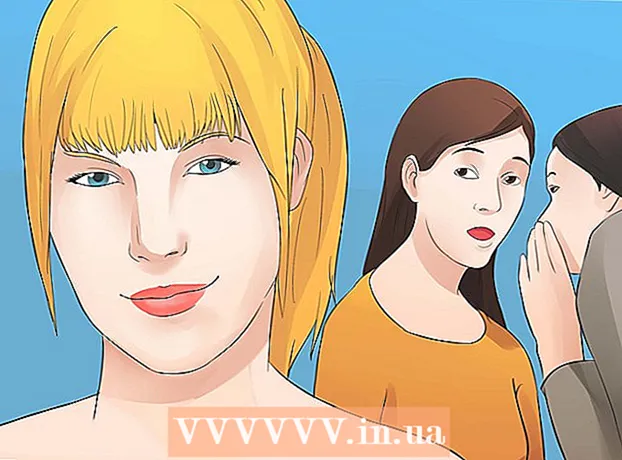Autor:
Helen Garcia
Data De Criação:
16 Abril 2021
Data De Atualização:
1 Julho 2024

Contente
- Passos
- Método 1 de 4: Excluir o histórico de pesquisa do Windows
- Método 2 de 4: Excluir histórico de arquivo no Windows
- Método 3 de 4: Excluir arquivo e histórico de aplicativos no Mac OS X
- Método 4 de 4: Excluir histórico de pastas no Mac OS X
- Pontas
- Avisos
Este artigo mostrará como excluir o histórico do computador, que inclui arquivos visualizados recentemente e sugestões de pesquisa. Você pode limpar seu histórico em computadores Windows e Mac OS X. Para limpar seu histórico de navegação na web, exclua seu histórico nas preferências do navegador.
Passos
Método 1 de 4: Excluir o histórico de pesquisa do Windows
 1 Clique na barra de pesquisa da Cortana. Está no lado esquerdo da barra de tarefas à direita do logotipo do Windows. A janela da Cortana será aberta.
1 Clique na barra de pesquisa da Cortana. Está no lado esquerdo da barra de tarefas à direita do logotipo do Windows. A janela da Cortana será aberta. - Se você não vir a barra de pesquisa, clique com o botão direito na barra de tarefas, selecione Cortana e clique em Mostrar barra de pesquisa.
 2 Clique em "Opções"
2 Clique em "Opções"  . Está no lado esquerdo da janela da Cortana. As configurações da Cortana serão abertas.
. Está no lado esquerdo da janela da Cortana. As configurações da Cortana serão abertas.  3 Role para baixo e toque Limpar histórico do dispositivo. Está na seção Histórico do dispositivo. Isso limpará o histórico de pesquisa do seu dispositivo.
3 Role para baixo e toque Limpar histórico do dispositivo. Está na seção Histórico do dispositivo. Isso limpará o histórico de pesquisa do seu dispositivo.  4 Clique em Opções de histórico de pesquisa. Este link está na seção Histórico de pesquisa. A página do Bing é aberta com uma lista de termos de pesquisa listados em ordem cronológica.
4 Clique em Opções de histórico de pesquisa. Este link está na seção Histórico de pesquisa. A página do Bing é aberta com uma lista de termos de pesquisa listados em ordem cronológica. - Se o computador não estiver conectado à Internet, a página especificada não será aberta.
 5 Clique em Parâmetros do histórico de alterações. Ele está próximo ao topo da página do Bing. Um menu será aberto.
5 Clique em Parâmetros do histórico de alterações. Ele está próximo ao topo da página do Bing. Um menu será aberto.  6 Clique em limpar tudo. Está na seção Limpar histórico de pesquisa do menu.
6 Clique em limpar tudo. Está na seção Limpar histórico de pesquisa do menu.  7 Clique em simquando solicitado. Isso limpará completamente o histórico de pesquisa da Cortana, tanto localmente quanto online.
7 Clique em simquando solicitado. Isso limpará completamente o histórico de pesquisa da Cortana, tanto localmente quanto online.
Método 2 de 4: Excluir histórico de arquivo no Windows
 1 Abra o menu iniciar
1 Abra o menu iniciar  . Para fazer isso, clique no logotipo do Windows no canto esquerdo inferior da tela.
. Para fazer isso, clique no logotipo do Windows no canto esquerdo inferior da tela. - Você também pode pressionar a tecla ⊞ Win no teclado do computador.
 2 Abra o Explorador de Arquivos
2 Abra o Explorador de Arquivos  . Para fazer isso, clique no ícone em forma de pasta no canto esquerdo inferior da janela Iniciar.
. Para fazer isso, clique no ícone em forma de pasta no canto esquerdo inferior da janela Iniciar.  3 Clique em Visão. Esta guia está localizada no lado superior esquerdo da janela do Explorador de Arquivos. Um menu será aberto.
3 Clique em Visão. Esta guia está localizada no lado superior esquerdo da janela do Explorador de Arquivos. Um menu será aberto.  4 Clique em Parâmetros. É um ícone retangular no lado direito do menu Exibir.
4 Clique em Parâmetros. É um ícone retangular no lado direito do menu Exibir.  5 Clique na aba Em geral. Ele está no canto superior esquerdo da janela Opções de pasta.
5 Clique na aba Em geral. Ele está no canto superior esquerdo da janela Opções de pasta.  6 Clique Claro. Está na seção Privacidade na parte inferior da janela. Isso removerá suas solicitações recentes do Explorer.
6 Clique Claro. Está na seção Privacidade na parte inferior da janela. Isso removerá suas solicitações recentes do Explorer. - Se você fixou qualquer pasta ou arquivo no Explorer, eles não serão excluídos.
 7 Oculte o histórico de pesquisas futuras. Desmarque "Mostrar arquivos recentes na barra de ferramentas de acesso rápido" e "Mostrar pastas recentes na barra de ferramentas de acesso rápido" em Privacidade. Esta é uma etapa opcional, mas ocultará os itens de pesquisa na barra de pesquisa do Explorer.
7 Oculte o histórico de pesquisas futuras. Desmarque "Mostrar arquivos recentes na barra de ferramentas de acesso rápido" e "Mostrar pastas recentes na barra de ferramentas de acesso rápido" em Privacidade. Esta é uma etapa opcional, mas ocultará os itens de pesquisa na barra de pesquisa do Explorer.  8 Clique em OK. Ele está na parte inferior da janela Opções de pasta. Isso limpará seu histórico do Explorer.
8 Clique em OK. Ele está na parte inferior da janela Opções de pasta. Isso limpará seu histórico do Explorer.
Método 3 de 4: Excluir arquivo e histórico de aplicativos no Mac OS X
 1 Abra o menu Apple
1 Abra o menu Apple  . Para fazer isso, clique no logotipo da Apple no canto superior esquerdo da tela.
. Para fazer isso, clique no logotipo da Apple no canto superior esquerdo da tela.  2 Por favor selecione Objetos usados recentemente. Ele está próximo ao topo do menu suspenso Apple. Um menu pop-up será aberto com uma lista de aplicativos e arquivos abertos recentemente.
2 Por favor selecione Objetos usados recentemente. Ele está próximo ao topo do menu suspenso Apple. Um menu pop-up será aberto com uma lista de aplicativos e arquivos abertos recentemente.  3 Clique em Limpar menu. Ele está no final da lista na janela pop-up. Isso limpará o conteúdo do menu pop-up.
3 Clique em Limpar menu. Ele está no final da lista na janela pop-up. Isso limpará o conteúdo do menu pop-up.
Método 4 de 4: Excluir histórico de pastas no Mac OS X
 1 Abra o Finder. O ícone para este utilitário tem uma face azul e está localizado no banco dos réus.
1 Abra o Finder. O ícone para este utilitário tem uma face azul e está localizado no banco dos réus. - Ou apenas clique na área de trabalho.
 2 Clique em Transição. Este menu está na metade esquerda da barra de menus na parte superior da tela. Um menu suspenso será aberto.
2 Clique em Transição. Este menu está na metade esquerda da barra de menus na parte superior da tela. Um menu suspenso será aberto.  3 Por favor selecione Arquivos usados recentemente. Ele está na parte inferior do menu suspenso Ir. Uma janela pop-up com uma lista de pastas abertas recentemente será aberta à direita da opção especificada.
3 Por favor selecione Arquivos usados recentemente. Ele está na parte inferior do menu suspenso Ir. Uma janela pop-up com uma lista de pastas abertas recentemente será aberta à direita da opção especificada.  4 Clique em Limpar menu. Você encontrará este botão na parte inferior do menu pop-up. Isso limpará a lista de pastas que você abriu recentemente.
4 Clique em Limpar menu. Você encontrará este botão na parte inferior do menu pop-up. Isso limpará a lista de pastas que você abriu recentemente.
Pontas
- Instale um gerenciador de arquivos como o TinkerTool System para gerenciar itens usados recentemente no Mac OS X.
Avisos
- Se você excluir seu histórico de pesquisa, ele poderá redefinir as configurações de AutoCompletar no Windows.